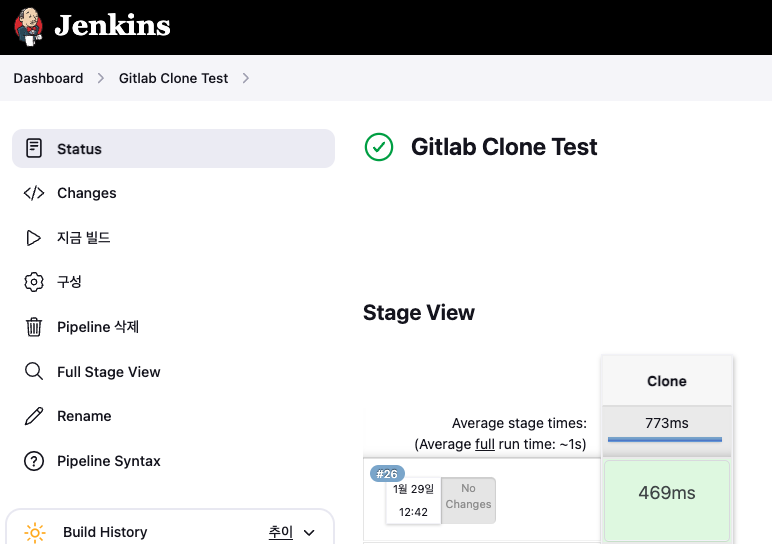들어가며
현재 Wondoo 프로젝트를 GitLab에서 진행하고 있습니다. 무중단 배포를 위해서 젠킨스를 사용하기로 팀원들과 회의를 통해 정했습니다.
1. Jenkins에 Gitlab 등록하기
1.1. 필요한 플러그인 설치
혹시나 플러그인이 부족하다면 설치하시면 됩니다.
저는 추가적으로 아래의 사진에 있는 플러그인을 설치하였습니다.
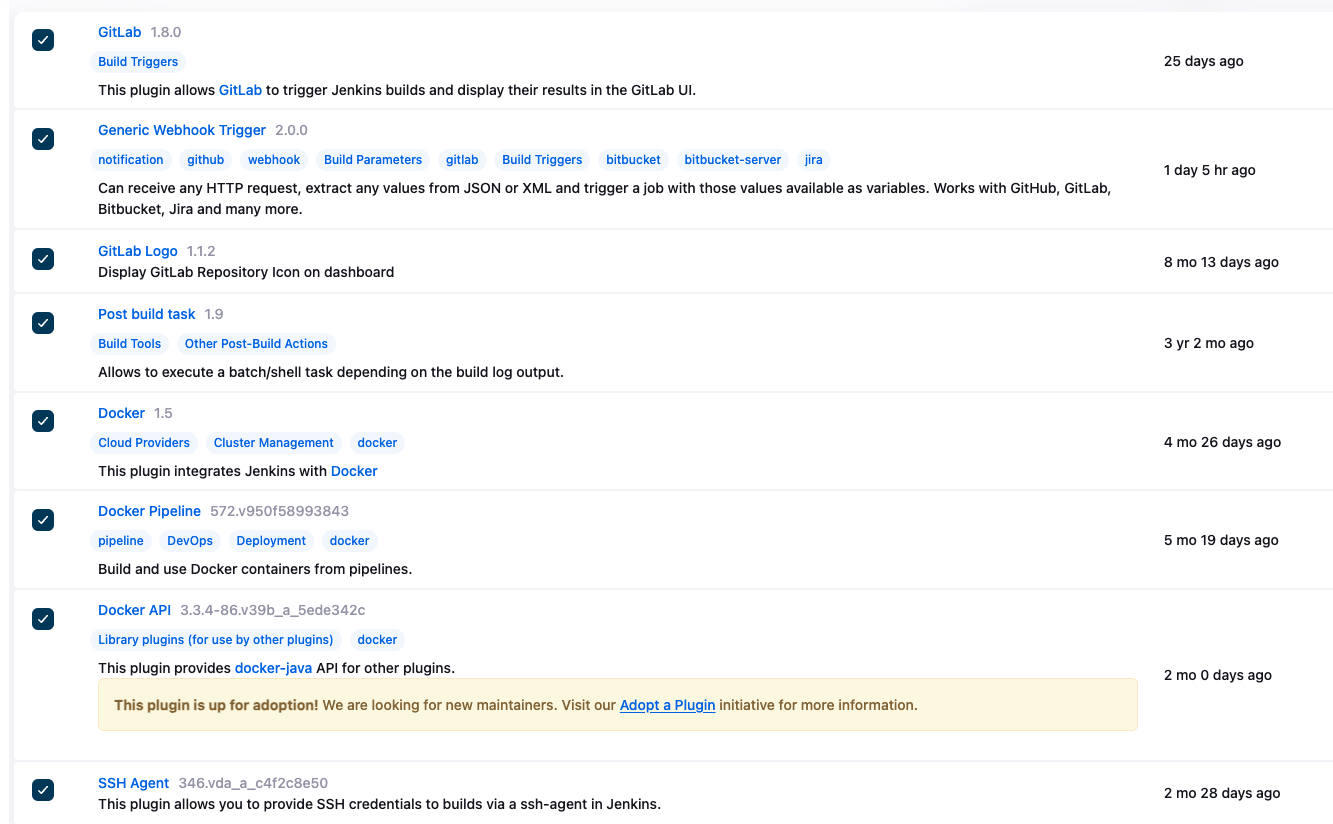
1.2. giblab token 발급
먼저 jenkins에서 사용할 수 있는 토큰을 발급받습니다.
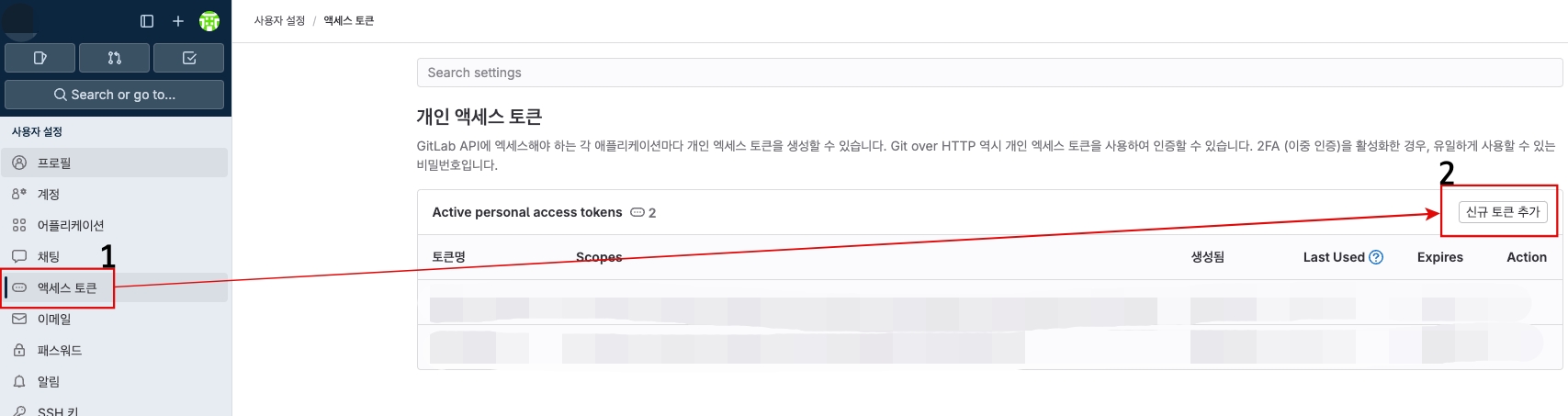
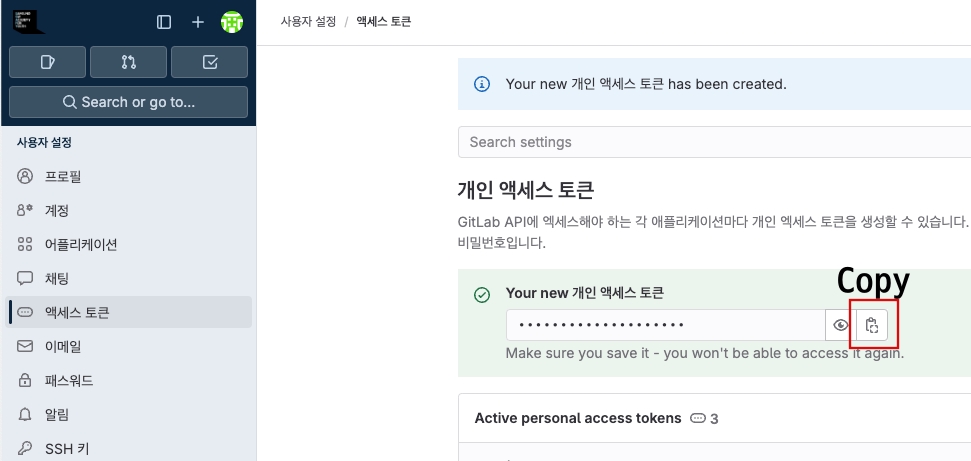
⚠️ Warning
단 한번만 복사 및 확인이 가능하니 주의하세요!
1.3. jenkins 에 등록하기
이번에는 gitlab에서 발급받은 키를 jenkins에 등록해보도록 하겠습니다.
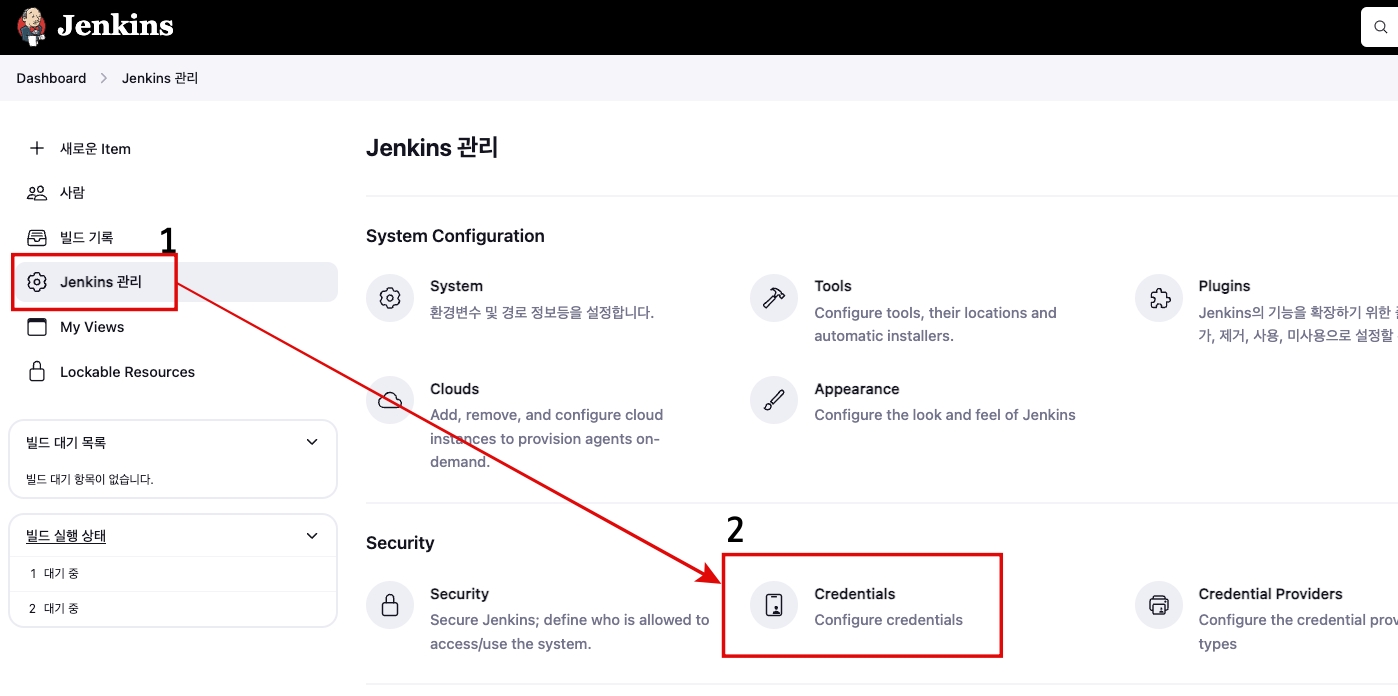
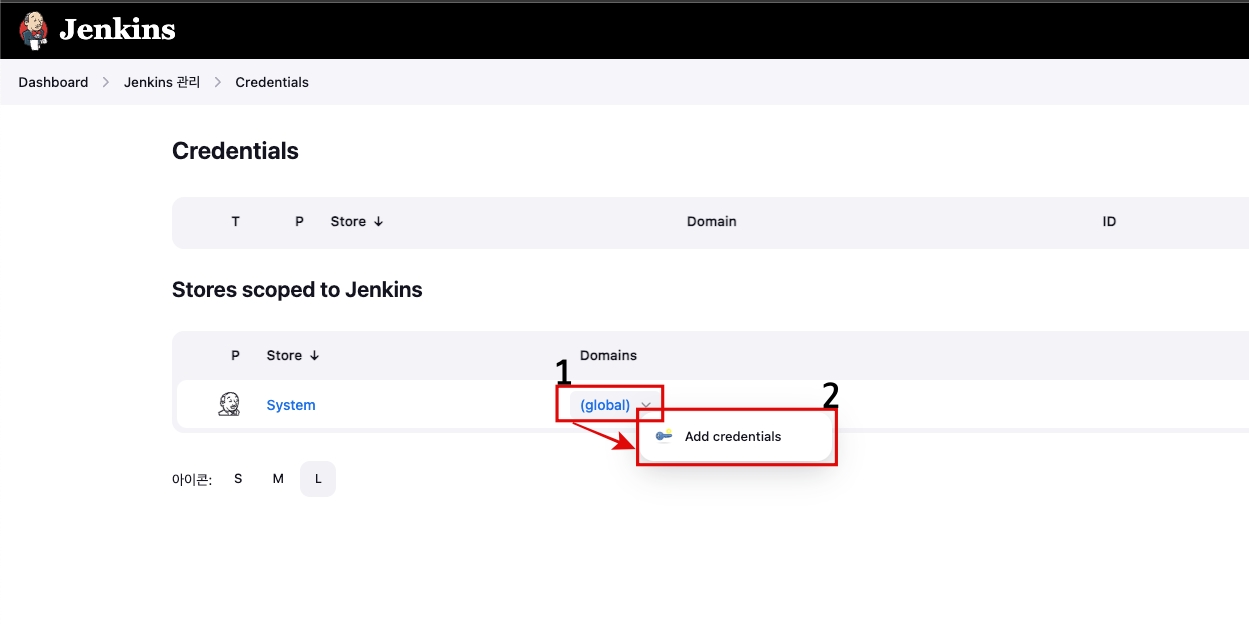
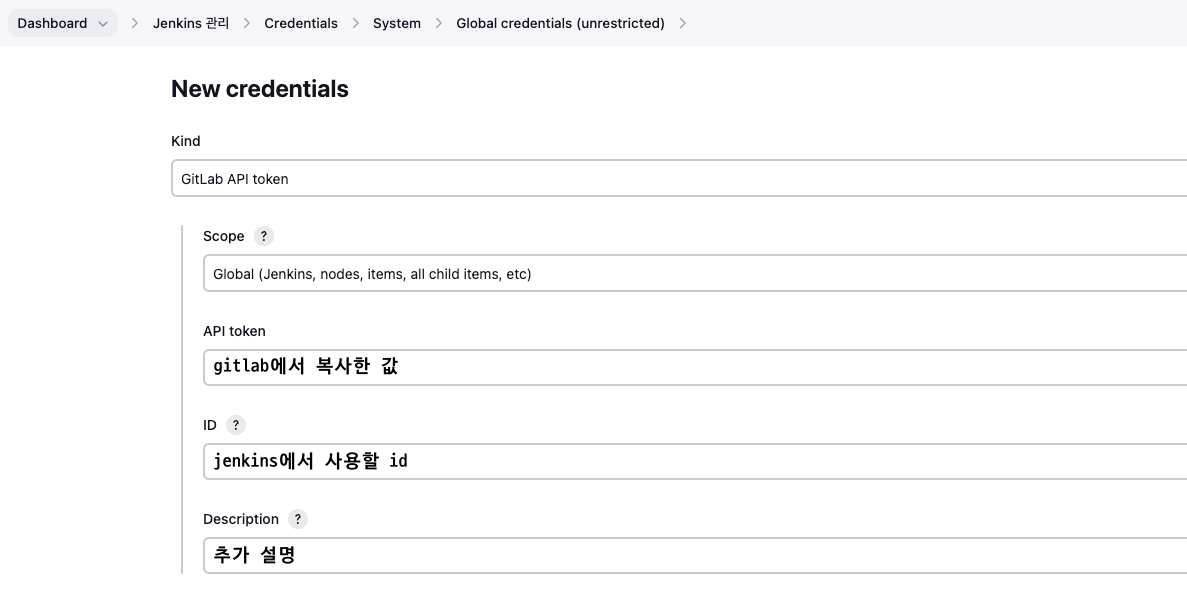
API Token은 gitlab에서 발급받은 키를 입력하시면 됩니다.
ID는 추후 pipeline에서 사용해야 하므로 식별할 수 있는 아이디를 입력합니다.
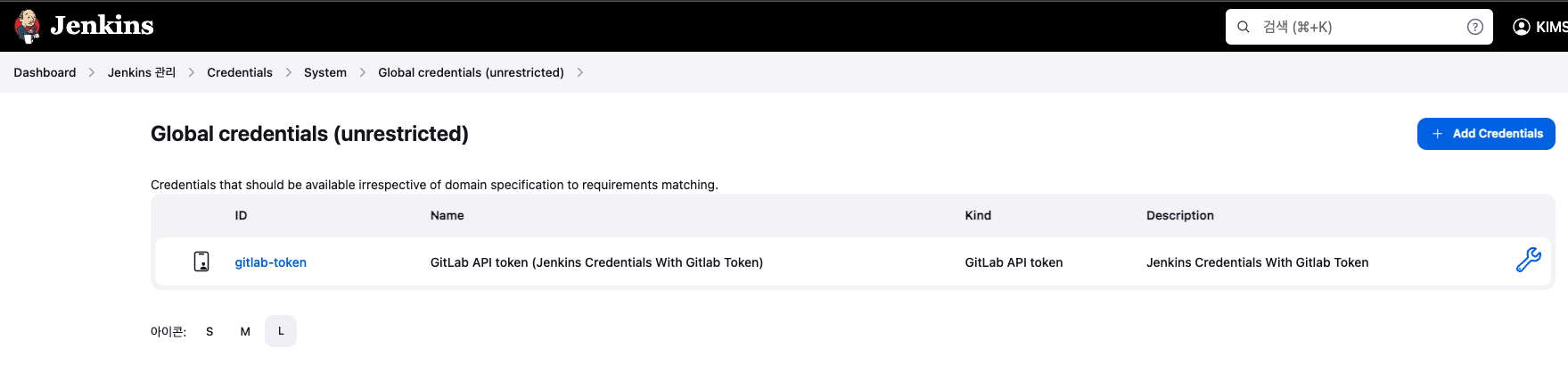
정상적으로 등록된 것을 확인할 수 있습니다.
2. gitlab 연결 확인
이제 등록하였으니 gitlab과 연결이 정상적으로 되는지 확인해보겠습니다.
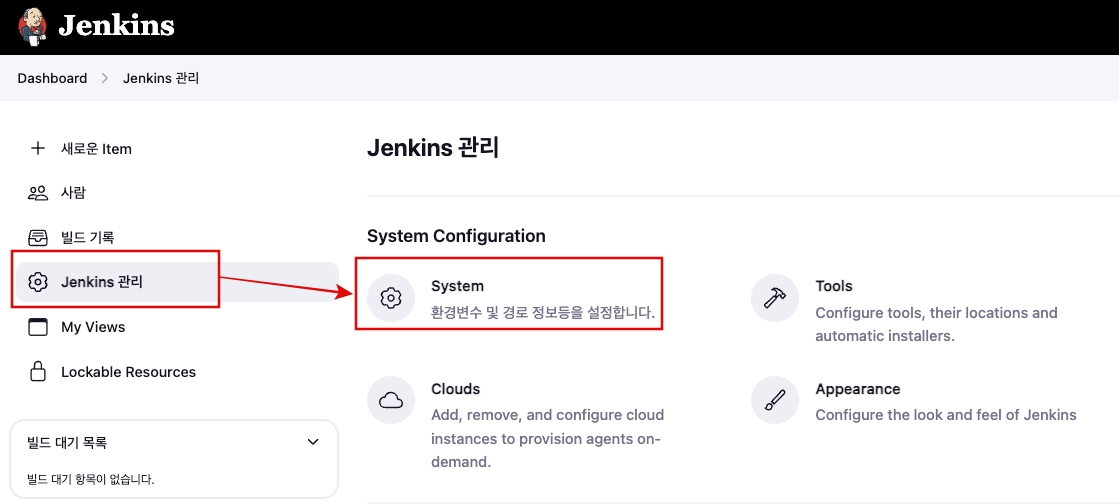
중앙으로 내리면 해당 부분에 필요한 내용들을 작성한 뒤 TestConnection을 누르고 성공하면 저장합니다.
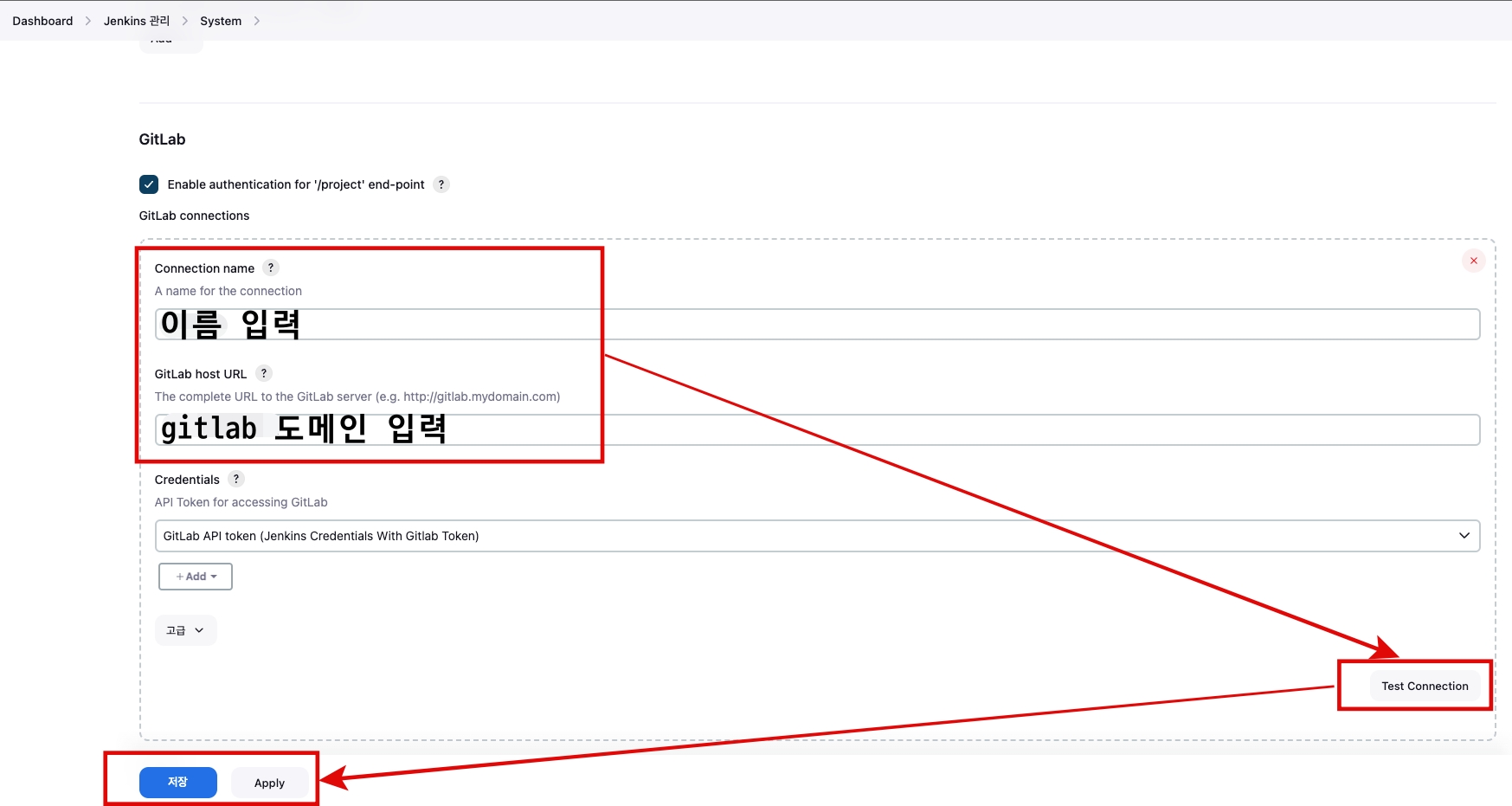
3. Credentials
이번에는 pipeline 에서 사용할 Credentials를 생성해보겠습니다.
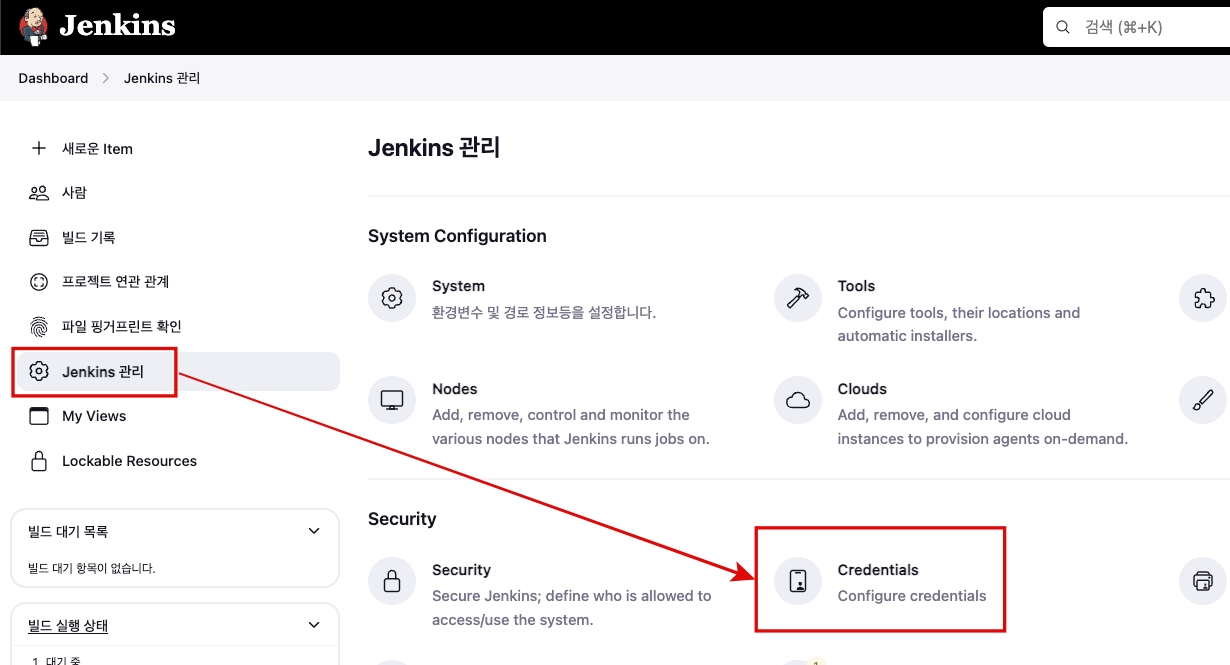
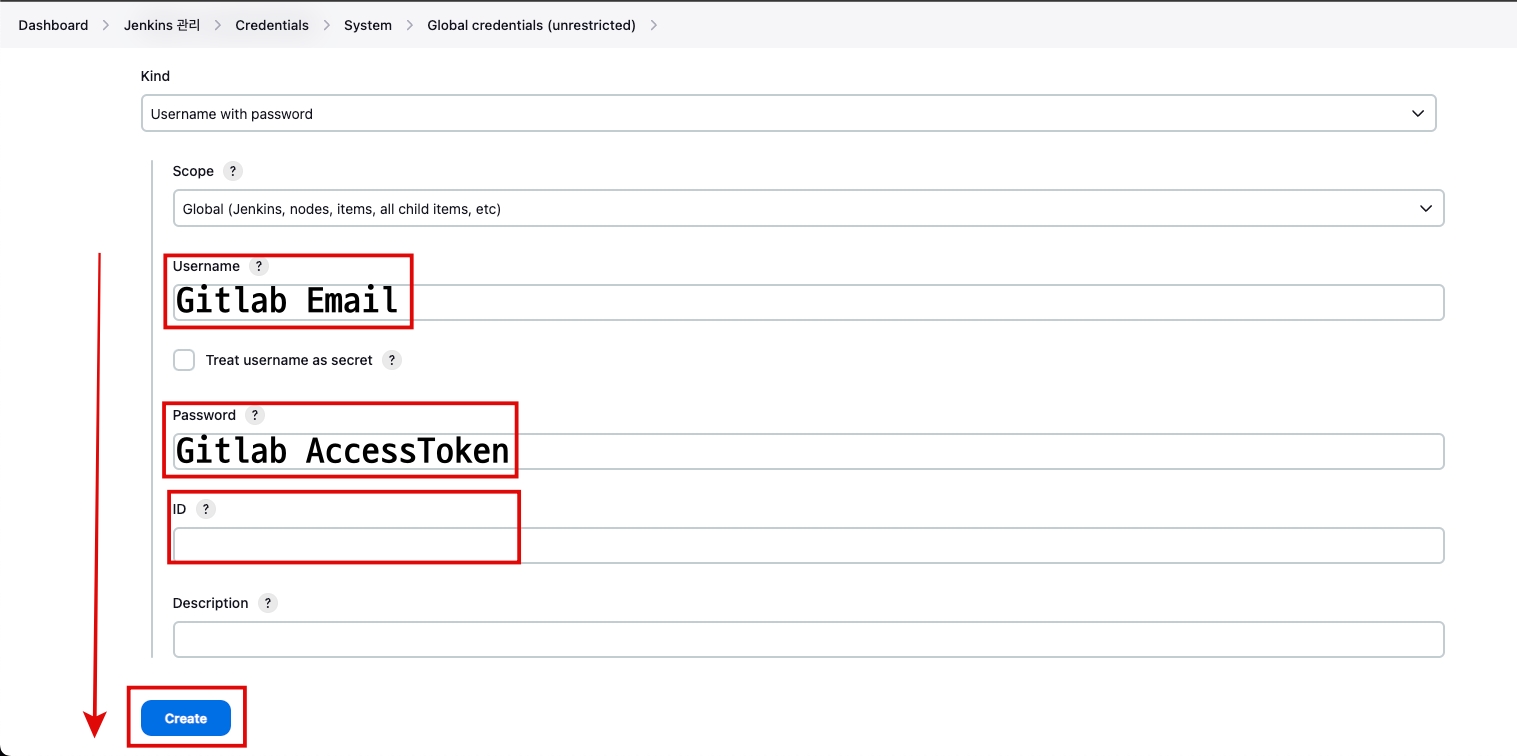
깃랩 이메일과 엑세스 토큰, 젠킨스에서 사용할 아이디를 입력 하여 생성합니다.
4. Pipeline 작성하기
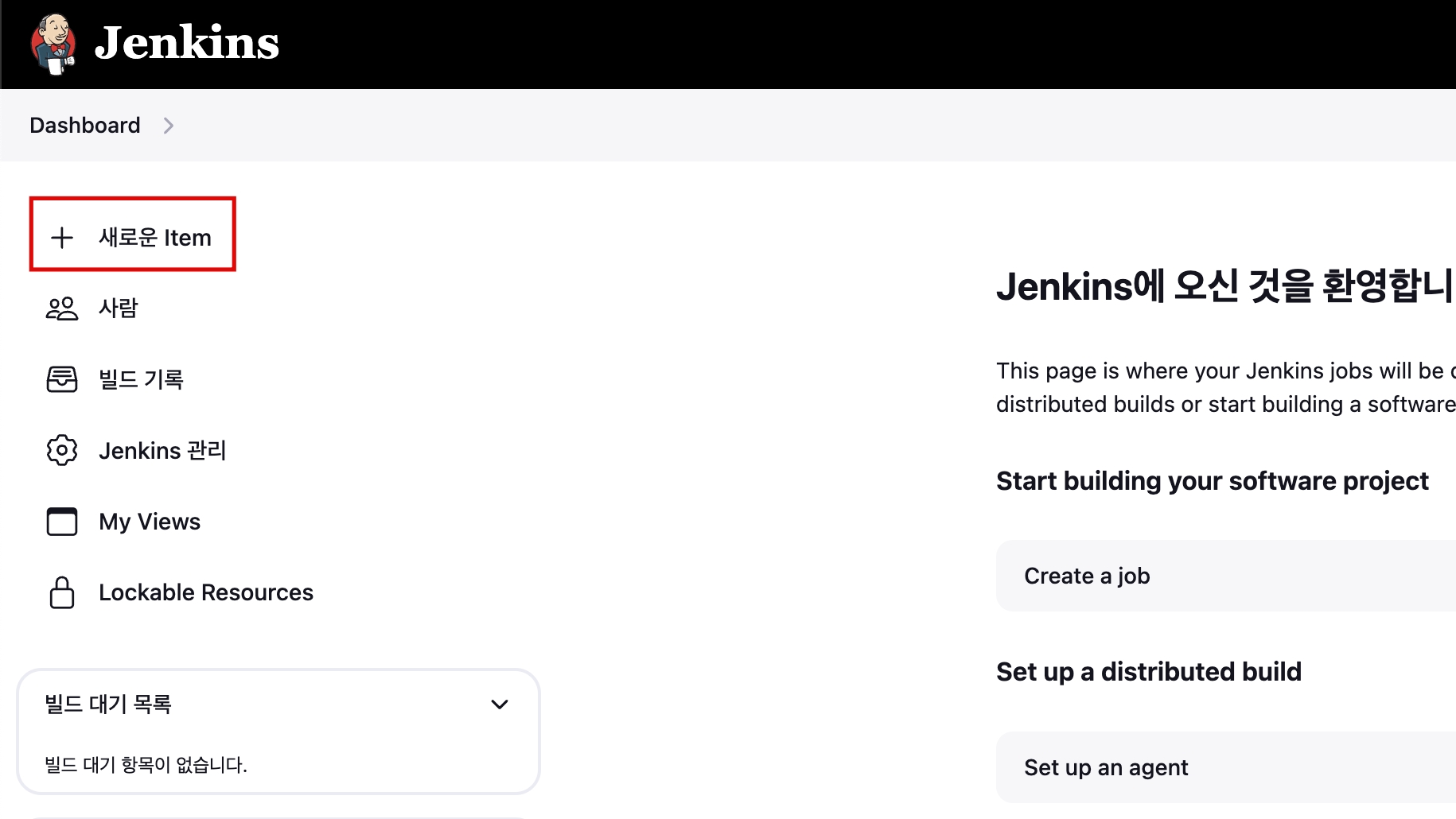
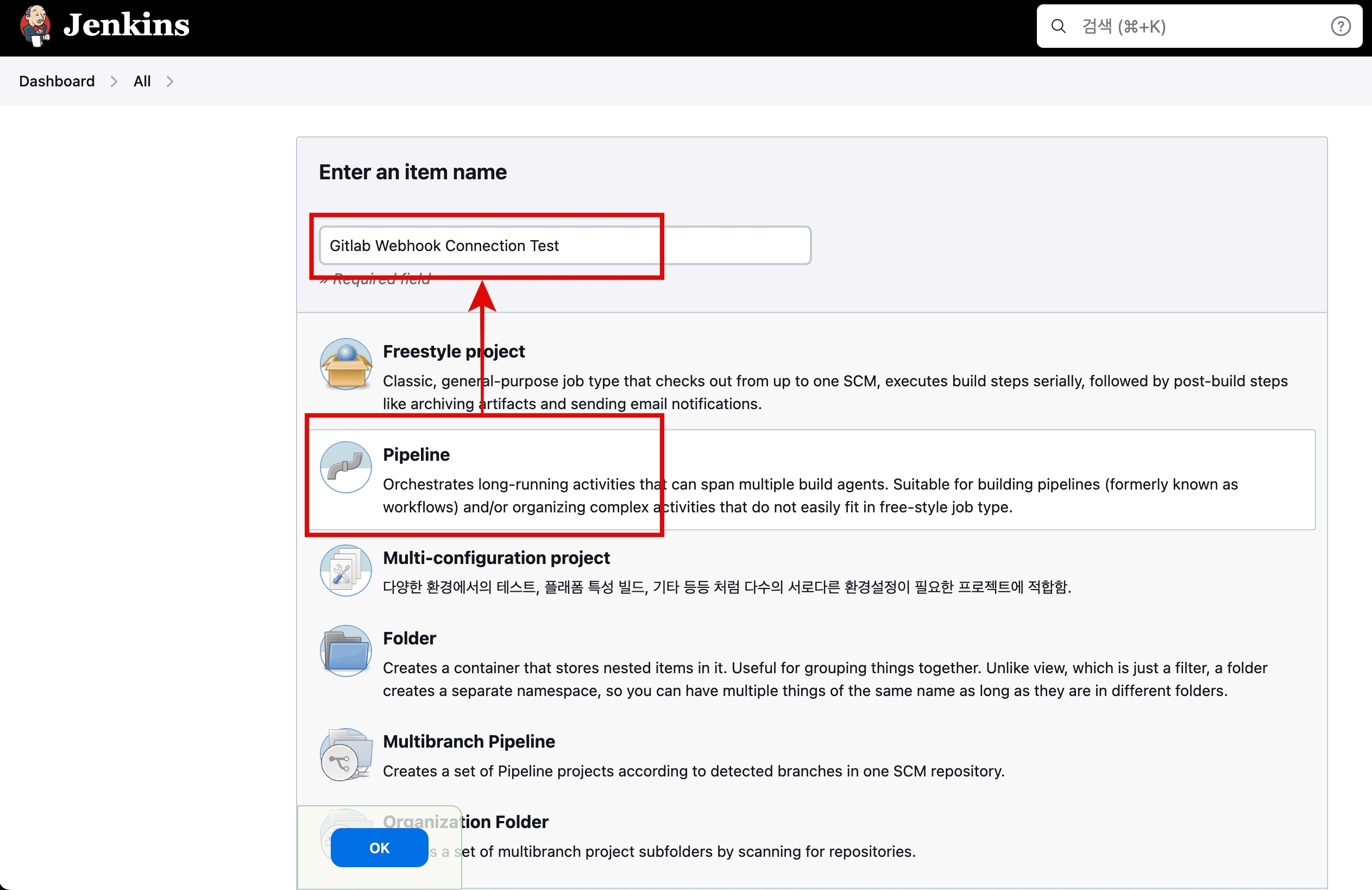
새로운 아이템에서 Pipeline 을 선택합니다.
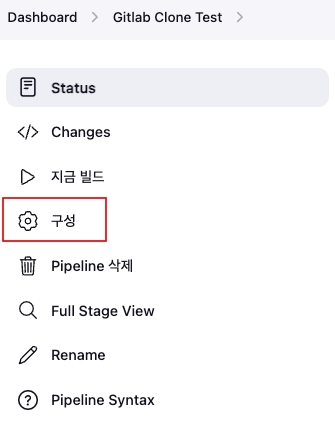
이후 오른쪽에 보이는 구성을 클릭하여 설정으로 들어갑니다.
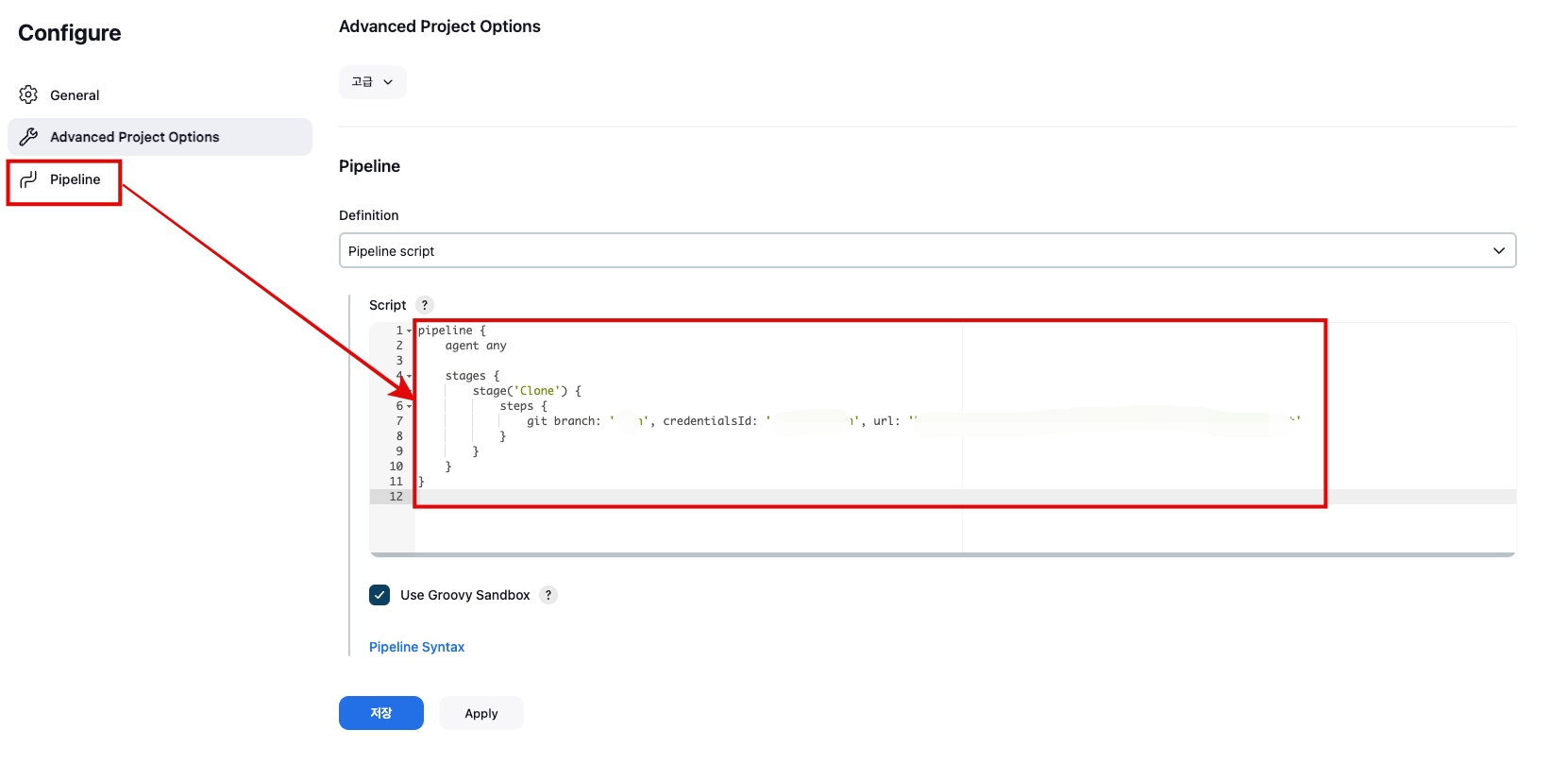
오른쪽에 있는 Pipeline을 선택하여 스크립트를 작성할 수 있습니다.
간단하게 gitlab의 프로젝트를 클론하는 스크립트는 다음과 같습니다.
pipeline {
agent any
stages {
stage('Clone') {
steps {
git branch: '${branch}', credentialsId: '${생성한 credentialId}', url: '${repositort 주소}.git'
}
}
}
}다음과 같이 작성한 후 실행하면 정상적으로 연결된 것을 확인할 수 있습니다.